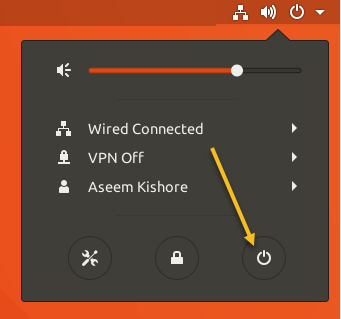În Linux, este destul de simplu (așa cum este în majoritatea sistemelor de operare), să reporniți computerul, să vă deconectați contul de utilizator sau să închideți complet sistemul. De cele mai multe ori, este la fel de simplu ca și apăsarea butonului de alimentare de pe computer sau faceți clic pe un buton de pe bara de instrumente. În Ubuntu, veți vedea o fereastră ca aceasta.
Veți avea opțiunea de a opri imediat computerul (după închidere jos, sesiune), repornirea, deconectarea și multe altele.
Toate acestea se pot realiza și prin Terminal, ceea ce este deosebit de util pentru utilizatorii Ubuntu care păstrează întotdeauna o sesiune Terminal deschisă. Această metodă include, de asemenea, câteva opțiuni, în special pentru închiderea sistemului dvs.
Închideți Ubuntu din Terminal
Mai întâi vom deschide un Terminal. s>1
Înainte de a ajunge la comenzi, ia act de faptul că multe dintre lucrurile pe care le vom face vor încheia imediat sesiunea curentă, deci este o idee bună să aveți totul salvat în timpul navigării acest tutorial, așa că, dacă - din întâmplare - vă dezactivați în mod greșit calculatorul, nu veți pierde nimic.
Asta a spus, aici mergem.
vorbește despre oprirea computerului. Vom face acest lucru folosind comanda de închidere. La cele mai de bază, putem închide computerul introducând următoarele în Terminal:
sudo shutdown -h now
![]() ați efectuat recent o acțiune în calitate de administrator, vi se va solicita parola. Odată ce ați introdus-o cu succes, computerul dvs. va porni imediat procedura de închidere.
ați efectuat recent o acțiune în calitate de administrator, vi se va solicita parola. Odată ce ați introdus-o cu succes, computerul dvs. va porni imediat procedura de închidere.
Utilizarea acestei comenzi oferă computerului opțiunea de oprire sau de oprire, apoi o face imediat. Oprirea oprește pur și simplu toate procesele care rulează, făcându-se în siguranță pentru a opri calculatorul, în timp ce comanda poweroff are ambele.
Notă: dacă doriți să opriți, puteți de asemenea tasta sudo haltîn terminal.
Dacă doriți să vă asigurați că sistemul dvs. oprește în mod prestabilit, comenzile următoare fac doar acest lucru.
sau
sudo shutdown -H HH:MM
În oricare din cazuri, este necesar timpul de la sfârșit. Dacă tastați shutdown sudo -Psau închiderea sudo -Hfără timp, veți afișa un mesaj care vă informează că timpul este necesar.
vrei un pic mai mult control? Comanda de închidere are mai multe opțiuni. De exemplu, dacă doriți să închideți computerul în 30 de minute, atunci shutdown sudo +30ar fi comanda.
Dacă doriți să închideți computerul la 5:30 PM (ca exemplu), atunci shutdown sudo 17:30ar fi comanda de utilizat.
Notă: toate comenzile care necesită un timp de utilizare 24 de ore, chiar dacă ceasul este setat la 12 ore, astfel încât 30ar fi 5:30 AM.
În cele din urmă, dacă ați folosit unul dintre aceste exemple cu un timp atașat și vă dați seama că doriți să continuați să utilizați computerul, tastați închiderea sudo -cîntr-o altă sesiune Terminal va anula oprirea programată.
Dacă doriți să reporniți computerul, aveți două opțiuni. Primul utilizează încă comanda de închidere, dar adaugă o opțiune la sfârșitul care spune sistemului să se repornească odată ce închiderea sa încheiat cu succes.
Desigur, tastândÎn cele din urmă, unele sisteme au opțiuni de hibernare sau suspendare pe ecranul de logout standard. Opțiunea de suspendare vă salvează starea actuală, apoi "aproape" se închide pentru a vă putea reveni rapid la starea actuală. În timp ce este suspendat, calculatorul dvs. utilizează în continuare energie (important dacă rulează un laptop). Hibernarea este aceeași ca și suspendarea, cu excepția situației în care starea dvs. curentă este salvată pe disc și calculatorul oprit. Va trebui să reporniți sistemul, dar puteți reveni la starea curentă după ce ați repornit. Pentru a face oricare dintre acestea din linia de comandă, este utilizată o comandă de manager de alimentare.
Introducerea sudo pm-suspendva suspenda calculatorul. >
În mod similar,
Și asta este. Comenzile de bază de închidere și repornire pot fi foarte simple, dar cu adăugarea modificatorilor menționați (în plus față de comenzile de hibernare și de suspendare), aveți un set complet de comenzi pentru gestionarea sesiunilor, toate dintr-o sesiune Terminal de bază. / p>